Kurz: Vytváření vnitřních map pomocí Azure Mapy Creatoru
Tento kurz popisuje, jak vytvořit vnitřní mapy pro použití v Microsoft Azure Mapy. Tento kurz ukazuje, jak:
- Nahrajte balíček výkresu pro vnitřní mapy.
- Převeďte balíček výkresu na mapová data.
- Vytvořte datovou sadu z mapových dat.
- Vytvořte sadu dlaždic z dat v datové sadě.
- Získejte výchozí ID konfigurace mapování ze sady dlaždic.
Datovou sadu můžete vytvořit také z balíčku GeoJSON. Další informace najdete v tématu Vytvoření datové sady pomocí balíčku GeoJSON (Preview).
Požadavky
- Účet Azure Mapy
- Klíč předplatného
- Prostředek Tvůrce
- Účet úložiště Azure
- Stažený ukázkový balíček výkresu
Tento kurz používá aplikaci Postman , ale můžete použít jiné vývojové prostředí rozhraní API.
Důležité
- Tento článek používá zeměpisnou
us.atlas.microsoft.comadresu URL. Pokud se služba Creator nevytvořila v USA, musíte použít jinou geografickou adresu URL. Další informace najdete v tématu Přístup ke službám Creator. - V příkladech adresy URL nahraďte
{Your-Azure-Maps-Subscription-key}klíčem předplatného Azure Mapy.
Nahrání balíčku výkresu
Postupujte podle kroků uvedených v článku Vytvoření registru dat a nahrajte balíček GeoJSON do účtu úložiště Azure a pak ho zaregistrujte ve svém účtu Azure Mapy.
Důležité
Nezapomeňte si poznamenat jedinečnou hodnotu identifikátoru (udid) a budete ji potřebovat. Takto udid odkazujete na balíček GeoJSON, který jste nahráli do účtu úložiště Azure ze zdrojového kódu a požadavků HTTP.
Převod balíčku výkresu
Po nahrání balíčku výkresu použijete udid hodnotu nahraného balíčku k převodu balíčku na data mapování. Rozhraní API pro převod používá dlouhotrvající transakci, která implementuje vzor definovaný v článku o dlouhotrvající operaci tvůrce.
Převod balíčku výkresu:
V aplikaci Postman vyberte Nový.
V okně Vytvořit nový vyberte požadavek HTTP.
Jako název požadavku zadejte název požadavku, například POST Convert Drawing Package.
Vyberte metodu POST HTTP.
Do služby Převod zadejte následující adresu URL. Nahraďte
{Your-Azure-Maps-Subscription-key}klíčem předplatného Azure Mapy.udidNahraďteudidhodnotou nahraného balíčku.https://us.atlas.microsoft.com/conversions?subscription-key={Your-Azure-Maps-Subscription-key}&api-version=2023-03-01-preview&udid={udid}&inputType=DWG&dwgPackageVersion=2.0Vyberte Odeslat.
V okně odpovědi vyberte kartu Záhlaví .
Zkopírujte hodnotu klíče operation-location . Obsahuje adresu URL stavu, kterou používáte ke kontrole stavu převodu.
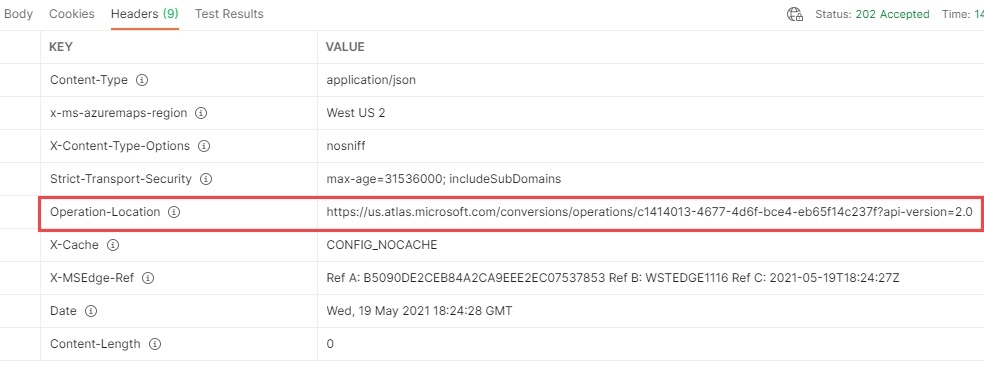
Kontrola stavu převodu balíčku výkresu
Po dokončení operace převodu vrátí conversionId hodnotu. K hodnotě conversionId se dostanete tak, že zkontrolujete stav procesu převodu balíčku výkresu. Hodnotu pak můžete použít conversionId pro přístup k převedeným datům.
Pokud chcete zkontrolovat stav procesu převodu a načíst conversionId hodnotu:
V aplikaci Postman vyberte Nový.
V okně Vytvořit nový vyberte požadavek HTTP.
Jako název požadavku zadejte název požadavku, například stav převodu GET.
Vyberte metodu GET HTTP.
Zadejte adresu URL stavu, kterou jste zkopírovali v části Převést balíček výkresu. Požadavek by měl vypadat jako následující adresa URL:
https://us.atlas.microsoft.com/conversions/operations/{operationId}?api-version=2.0&subscription-key={Your-Azure-Maps-Subscription-key}Vyberte Odeslat.
V okně odpovědi vyberte kartu Záhlaví .
Zkopírujte hodnotu klíče umístění prostředku, což je adresa URL umístění prostředku. Adresa URL umístění prostředku obsahuje jedinečný identifikátor
conversionId, který jiná rozhraní API používají pro přístup k převedeným datům mapování.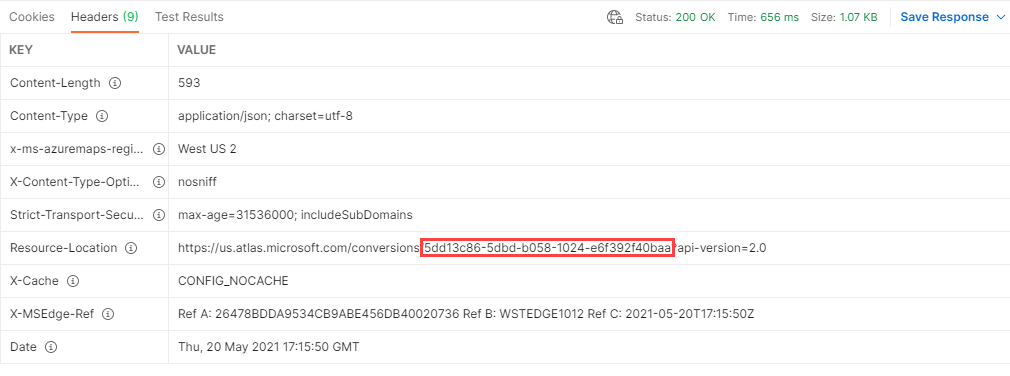
Ukázkový balíček výkresu by se měl převést bez chyb nebo upozornění. Pokud ale obdržíte chyby nebo upozornění z vlastního balíčku výkresu, odpověď JSON obsahuje odkaz na Vizualizér chyb výkresu. Pomocí vizualizéru chyb výkresu můžete zkontrolovat podrobnosti o chybách a upozorněních. Pokud chcete získat doporučení pro řešení chyb a upozornění převodu, podívejte se na chyby a upozornění převodu výkresu.
Následující fragment JSON zobrazí ukázkové upozornění na převod:
{
"operationId": "{operationId}",
"created": "2021-05-19T18:24:28.7922905+00:00",
"status": "Succeeded",
"warning": {
"code": "dwgConversionProblem",
"details": [
{
"code": "warning",
"details": [
{
"code": "manifestWarning",
"message": "Ignoring unexpected JSON property: unitProperties[0].nonWheelchairAccessible with value False"
}
]
}
]
},
"properties": {
"diagnosticPackageLocation": "https://atlas.microsoft.com/mapData/ce61c3c1-faa8-75b7-349f-d863f6523748?api-version=1.0"
}
}
Vytvoření datové sady
Datová sada je kolekce funkcí mapy, jako jsou budovy, úrovně a místnosti. K vytvoření datové sady použijte rozhraní API pro vytvoření datové sady. Rozhraní API pro vytvoření datové sady přebírá conversionId hodnotu převedeného balíčku výkresu a vrátí datasetId hodnotu vytvořené datové sady.
Vytvoření datové sady:
V aplikaci Postman vyberte Nový.
V okně Vytvořit nový vyberte požadavek HTTP.
Jako název požadavku zadejte název požadavku, například POST Dataset Create.
Vyberte metodu POST HTTP.
Zadejte následující adresu URL služby Dataset. Nahraďte
{conversionId}hodnotou, kterou jste získali v části Kontrola stavu převodu balíčku výkresu.conversionIdhttps://us.atlas.microsoft.com/datasets?api-version=2023-03-01-preview&conversionId={conversionId}&subscription-key={Your-Azure-Maps-Subscription-key}Vyberte Odeslat.
V okně odpovědi vyberte kartu Záhlaví .
Zkopírujte hodnotu klíče operation-location . Obsahuje adresu URL stavu, kterou používáte ke kontrole stavu datové sady.

Kontrola stavu vytvoření datové sady
Pokud chcete zkontrolovat stav procesu vytváření datové sady a načíst datasetId hodnotu:
V aplikaci Postman vyberte Nový.
V okně Vytvořit nový vyberte požadavek HTTP.
Jako název požadavku zadejte název požadavku, například stav datové sady GET.
Vyberte metodu GET HTTP.
Zadejte adresu URL stavu, kterou jste zkopírovali v části Vytvořit datovou sadu . Požadavek by měl vypadat jako následující adresa URL:
https://us.atlas.microsoft.com/datasets/operations/{operationId}?api-version=2023-03-01-preview&subscription-key={Your-Azure-Maps-Subscription-key}Vyberte Odeslat.
V okně odpovědi vyberte kartu Záhlaví . Hodnota klíče Umístění prostředku je adresa URL umístění prostředku. Adresa URL umístění prostředku obsahuje jedinečný identifikátor (
datasetId) datové sady.datasetIdUložte hodnotu, protože ji použijete v dalším kurzu.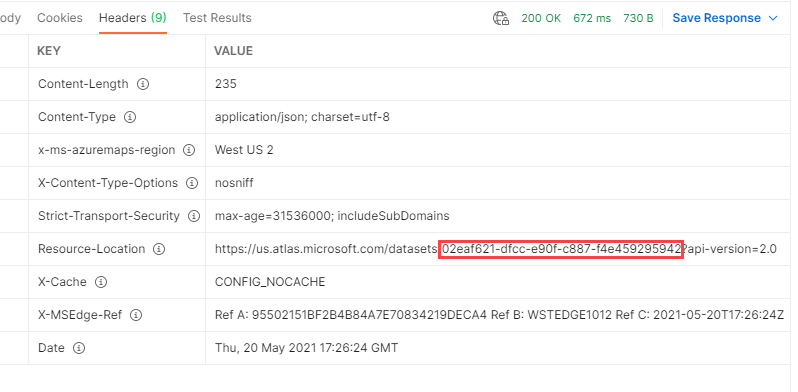
Vytvoření sady dlaždic
Sada dlaždic je sada vektorových dlaždic, které se vykreslují na mapě. Sady dlaždic se vytvářejí z existujících datových sad. Sada dlaždic je ale nezávislá na datové sadě, ze které pochází. Pokud se datová sada odstraní, sada dlaždic bude nadále existovat.
Vytvoření sady dlaždic:
V aplikaci Postman vyberte Nový.
V okně Vytvořit nový vyberte požadavek HTTP.
Jako název požadavku zadejte název požadavku, například POST Tileset Create.
Vyberte metodu POST HTTP.
Zadejte následující adresu URL služby Sady dlaždic. Nahraďte
{datasetId}hodnotou, kterou jste získali v části Kontrola stavu vytvoření datovédatasetIdsady.https://us.atlas.microsoft.com/tilesets?api-version=2023-03-01-preview&datasetID={datasetId}&subscription-key={Your-Azure-Maps-Primary-Subscription-key}Vyberte Odeslat.
V okně odpovědi vyberte kartu Záhlaví .
Zkopírujte hodnotu klíče operation-location . Obsahuje adresu URL stavu, kterou používáte ke kontrole stavu sady dlaždic.
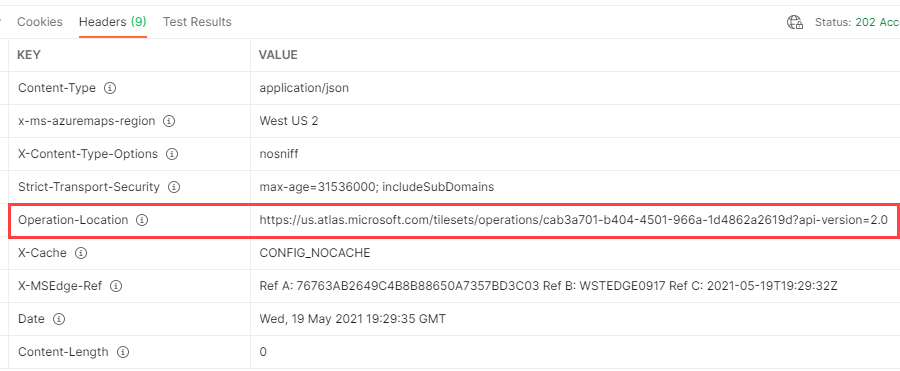
Kontrola stavu vytváření sady dlaždic
Pokud chcete zkontrolovat stav procesu vytváření sady dlaždic a načíst tilesetId hodnotu:
V aplikaci Postman vyberte Nový.
V okně Vytvořit nový vyberte požadavek HTTP.
Jako název požadavku zadejte název požadavku, například GET Tileset Status( Stav sady dlaždic GET).
Vyberte metodu GET HTTP.
Zadejte adresu URL stavu, kterou jste zkopírovali v části Vytvořit sadu dlaždic. Požadavek by měl vypadat jako následující adresa URL:
https://us.atlas.microsoft.com/tilesets/operations/{operationId}?api-version=2023-03-01-preview&subscription-key={Your-Azure-Maps-Subscription-key}Vyberte Odeslat.
V okně odpovědi vyberte kartu Záhlaví . Hodnota klíče Umístění prostředku je adresa URL umístění prostředku. Adresa URL umístění prostředku obsahuje jedinečný identifikátor (
tilesetId) datové sady.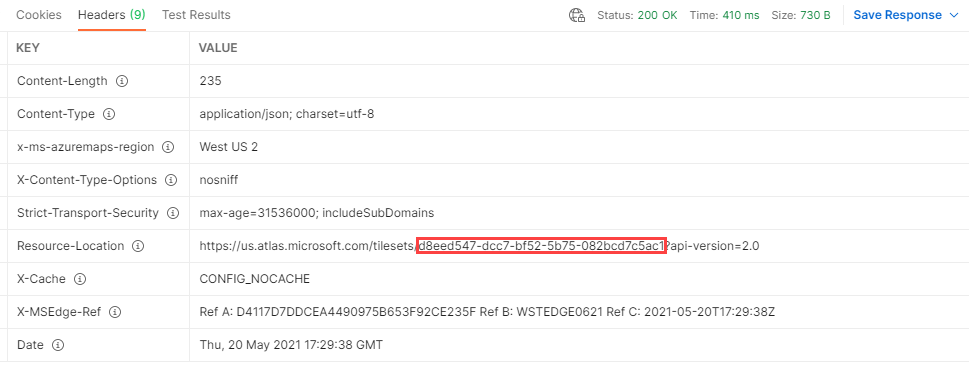
Získání konfigurace mapy (Preview)
Po vytvoření sady dlaždic můžete mapConfigurationId získat hodnotu pomocí sady dlaždic získat požadavek HTTP:
V aplikaci Postman vyberte Nový.
V okně Vytvořit nový vyberte požadavek HTTP.
Jako název požadavku zadejte název požadavku, například GET mapConfigurationId ze sady dlaždic.
Vyberte metodu GET HTTP.
Zadejte následující adresu URL služby Sady dlaždic. Předejte ID sady dlaždic, které jste získali v předchozím kroku.
https://us.atlas.microsoft.com/tilesets/{tilesetId}?api-version=2023-03-01-preview&subscription-key={Your-Azure-Maps-Subscription-key}Vyberte Odeslat.
Json sady dlaždic se zobrazí v textu odpovědi. Posuňte se dolů, abyste viděli
mapConfigurationIdhodnotu:"defaultMapConfigurationId": "5906cd57-2dba-389b-3313-ce6b549d4396"
Další informace najdete v tématu Konfigurace mapy v článku o konceptech vnitřních map.
Další kroky
Váš názor
Připravujeme: V průběhu roku 2024 budeme postupně vyřazovat problémy z GitHub coby mechanismus zpětné vazby pro obsah a nahrazovat ho novým systémem zpětné vazby. Další informace naleznete v tématu: https://aka.ms/ContentUserFeedback.
Odeslat a zobrazit názory pro